Como usar Google Drive, SkyDrive e Dropbox sincronizados
Fazer backups de arquivos no SkyDrive, Google Drive e Dropbox pode ser uma ótima alternativa para manter seus dados salvos de possíveis imprevistos. Se você tem contas nesses serviços de armazenamento em nuvem, mas não sabe como sincronizá-los, confira no tutorial do TechTudo como realizar a importante tarefa.
Já seguiu o @TechTudo_oficial no Instagram?
Passo 2. Para realizar a sincronização de arquivos com os três serviços ao mesmo tempo, será preciso aninhar suas respectivas pastas uma dentro das outras. Dessa forma, a que possuir o maior espaço de armazenamento deverá ser a mais externa e a de menor capacidade, a mais interna. A pasta do Dropbox (o qual oferece 2 GB) ficará dentro da pasta do Google Drive (o qual oferece 5 GB). Por sua vez, as duas ficarão localizadas dentro da pasta do SkyDrive (que possui a capacidade de armazenar 7 GB).
Passo 3. Durante a instalação do SkyDrive, escolha o local onde a pasta de sincronização com o serviço ficará localizada e conclua o processo. Neste exemplo, o local escolhido foi: “C:\Users\Thiago\SkyDrive”;
Passo 4. Ao iniciar a instalação do Google Drive, será necessário clicar na opção “Configurações avançadas” para poder informar que a pasta de sincronização com o serviço, ficará dentro da pasta do SkyDrive. Escolhemos, então, o caminho: “C:\Users\Thiago\SkyDrive\Google Drive”. Clique no botão “Iniciar sincronização”, para terminar o processo de instalação;
Passo 5. Por último, instalaremos o Dropbox. Durante o processo, escolha a opção “Avançado”, e clique em “Seguinte”. Na próxima tela, clique no botão “Alterar”, e crie uma nova pasta chamada “Files Dropbox” dentro da pasta do Google Drive. Tal criação foi necessária, porque o Google Drive não permite instalar uma pasta de outro serviço diretamente em sua raiz. Ou seja, o diretório “Dropbox”, ficará dentro de “Files Dropbox”. A localização final ficou da seguinte forma: “C:\Users\Thiago\SkyDrive\Google Drive\Files Dropbox\Dropbox”. Clique no botão “Seguinte” para continuar com a instalação;
Passo 6. De modo a realizar um teste de sincronização com os três serviços simultaneamente, crie dentro da pasta do Dropbox, uma outra chamada “teste”. Logo em seguida, abra seu navegador web, e acesse as contas do SkyDrive, Google Drive e Dropbox. Verifique, então, que a pasta foi criada foi sincronizada com sucesso.
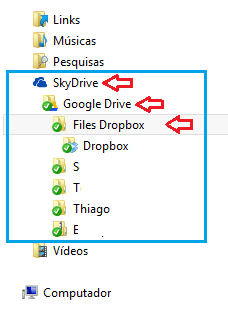 Pastas dos serviços criadas de forma aninhada (Foto: Reprodução/Thiago Bittencourt)
Pastas dos serviços criadas de forma aninhada (Foto: Reprodução/Thiago Bittencourt)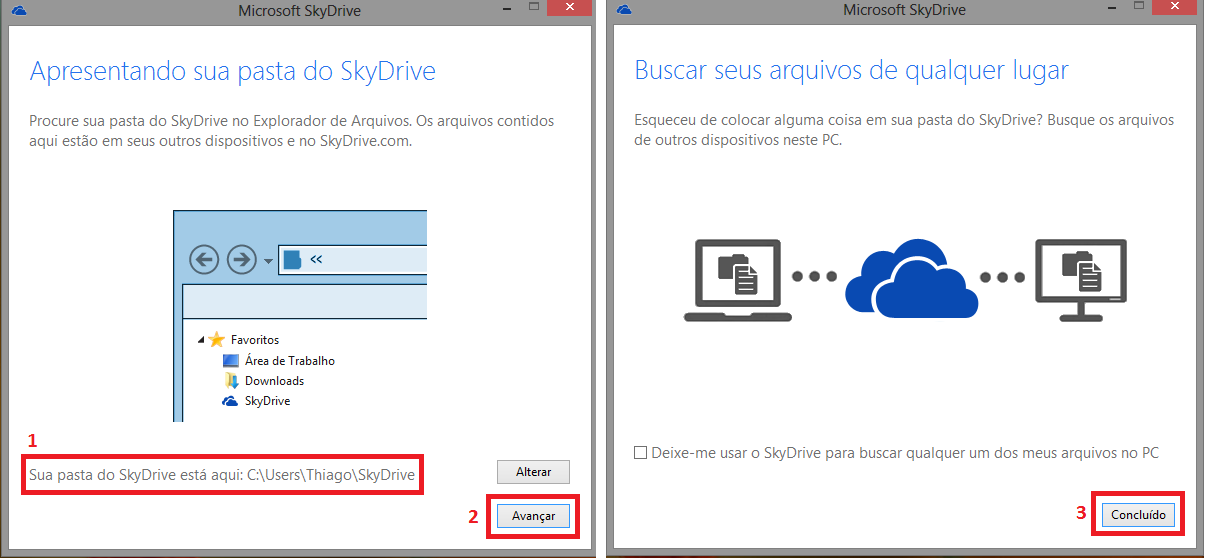 Instale e configure o SkyDrive (Foto: Reprodução/Thiago Bittencourt)
Instale e configure o SkyDrive (Foto: Reprodução/Thiago Bittencourt)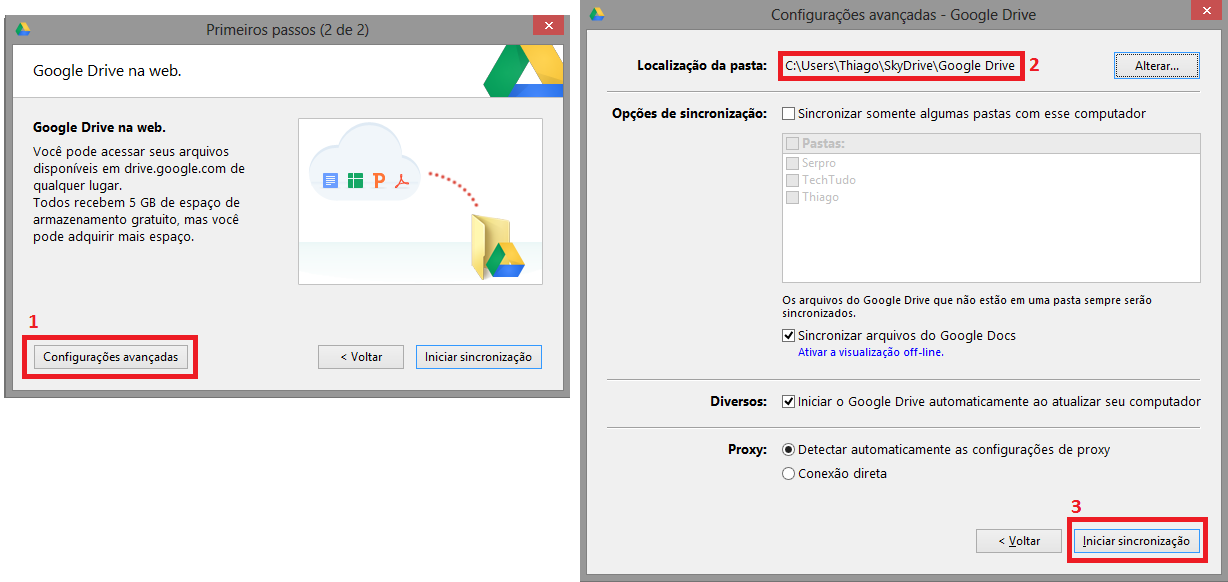 Crie a pasta de armazenamento do Google Drive, dentro da pasta do SkyDrive (Foto: Reprodução/Thiago Bittencourt)
Crie a pasta de armazenamento do Google Drive, dentro da pasta do SkyDrive (Foto: Reprodução/Thiago Bittencourt)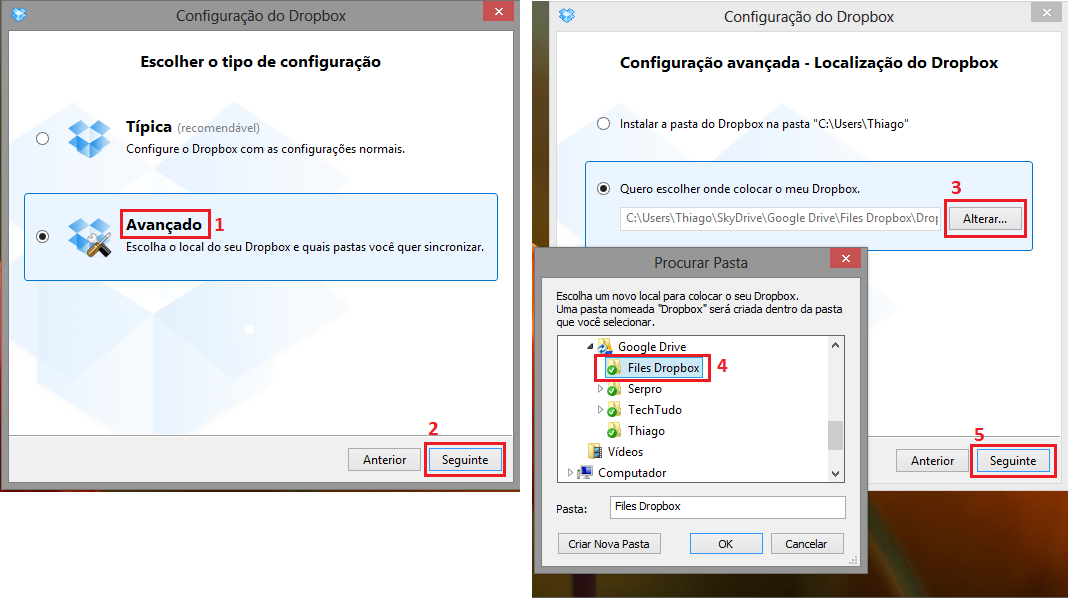 Crie a pasta "File Dropbox" dentro do diretório "Google Drive" (Foto: Reprodução/Thiago Bittencourt)
Crie a pasta "File Dropbox" dentro do diretório "Google Drive" (Foto: Reprodução/Thiago Bittencourt)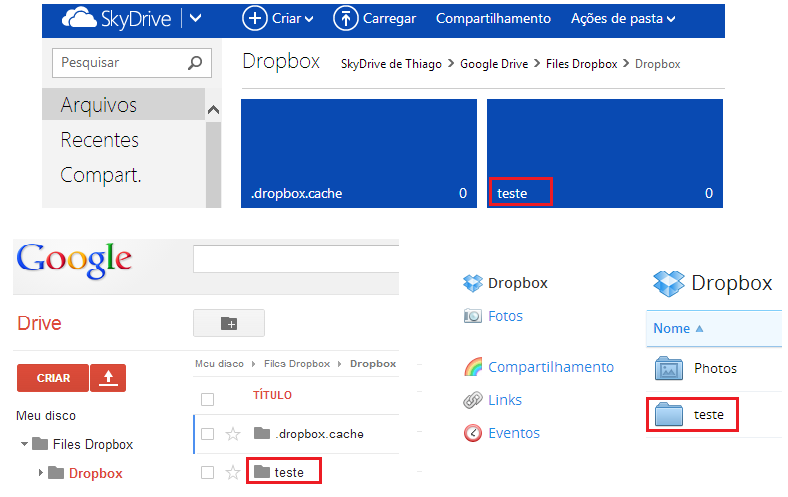 A pasta "teste" foi sincronizada com os três serviços (Foto: Reprodução/Thiago Bittencourt
A pasta "teste" foi sincronizada com os três serviços (Foto: Reprodução/Thiago Bittencourt